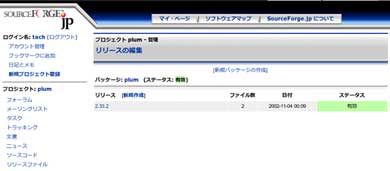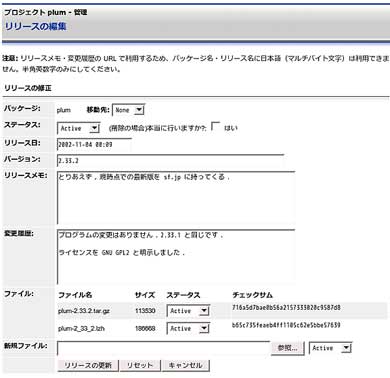第8回 ソフトウェアをリリースしよう:SourceForge.jpではじめるオープンソースプロジェクト(2/3 ページ)
リリースの作成
sf.jpでリリースを作成する前に、リリースするファイルを作っておきましょう。sf.jpのCVSで開発しているソースならば、CVSにタグをつけておき、作業用コピーのCVSディレクトリを削除して、tar+gzでアーカイブするとよいでしょう。
リリースを作成するときは、プロジェクトメニューから「リリースファイル」を選択します。それから、その下に出てくる「ファイルリリース/変更」を選択します。これで、画面1のようなファイルリリース設定ページが表示されます。
このページを見ると、プロジェクトUNIX名と同名のパッケージが存在しているのが分かります。ただし、初期状態ではステータスが「秘密」になっています。「秘密」の場合は、プロジェクト管理者とリリース責任者しか見ることができません。これは、「パッケージ」だけでなく「リリース」や「ファイル」でも同じです。リリースするときは、すべての人に見えないといけませんから、まずはパッケージのステータスを変更しましょう。
パッケージ名をクリックして、パッケージの編集ページに入ります。ここで、ステータスを「Hidden」から「Active」に変更し、「修正」をクリックします。これでステータスが「秘密」から「有効」に変わります。
それでは、リリースを新規作成しましょう。パッケージ名の下の「新規作成」を選択してリリースの作成画面を出します。そこで、以下の項目を入力します。
- パッケージ
適当なパッケージを選択します。普通は、デフォルトで作成されるプロジェクトUNIX名と同じ名前のパッケージでよいでしょう。
- ステータス
通常は「Active」のままにしておきましょう。リリースの表示を一時的に止めておきたいときは、「Pending」にしておくとよいでしょう。
- バージョン
このリリースのバージョン(リリース名)を入力します。普通はバージョンの数字を入れることになると思いますが、リリース名にコードネームなどを利用している場合は、そのコードネームを入れるとよいでしょう。
- リリースメモ
このリリースに関しての注意点などを記述します。
- 変更履歴
以前のバージョンからどう変わったかを記述します。
- ファイル
リリースするためにアップロードするファイルを選択します。複数ある場合はいったんリリースを作成してから、リリースの変更でファイルを追加します。
画面2は、必要な項目を入力した状態です。入力が済んだら、「リリースの作成」をクリックします。問題なければ、ファイルがアップロードされ、リリースが作成されます。ファイルの追加など、リリースの変更をしたい場合は、リリースの編集ページでリリース名を選択し、新規作成時と同様に編集し、「リリースの更新」をクリックします。
ファイルをリリースすると、プロジェクトのページに最新版へのリンクが張られるほか、sf.jpの新規リリースページにも掲載されます。
Copyright © ITmedia, Inc. All Rights Reserved.
アイティメディアからのお知らせ
人気記事ランキング
- 10万超のWebサイトに影響 WordPress人気プラグインに深刻なRCE脆弱性
- 生成AIの次に来るのは「フィジカルAI」 NVIDIAが語る、普及に向けた「4つの壁」
- CVSSは「10.0」 ReactとNext.jsにリモートコード実行の脆弱性
- AWS、UIを操作するAIエージェントを提供開始 安定動作や統合性をどう実現した?
- 企業の半数以上がインシデントを経験 年末年始に潜むサプライチェーン攻撃の脅威
- “AIエージェントの次”のトレンドは何か Gartnerが描く未来志向型インフラのハイプ・サイクル
- ランサム被害の8割超が復旧失敗 浮き彫りになったバックアップ運用の欠陥
- Let's Encrypt、証明書有効期間を90日から45日へと短縮 2028年までに
- ドローンいらず? 飛行動画作成できる「Google Earth Studio」登場
- 汎用LLMはもう終わり? Gartnerが「次の5年」を決める技術を発表